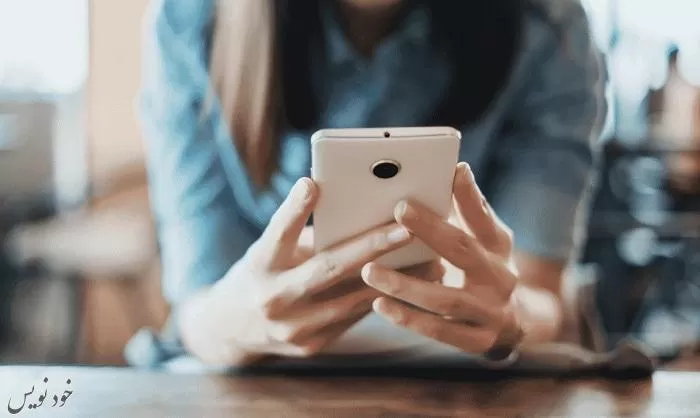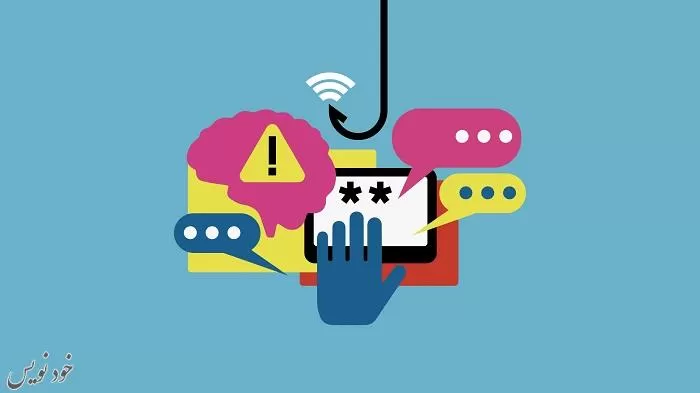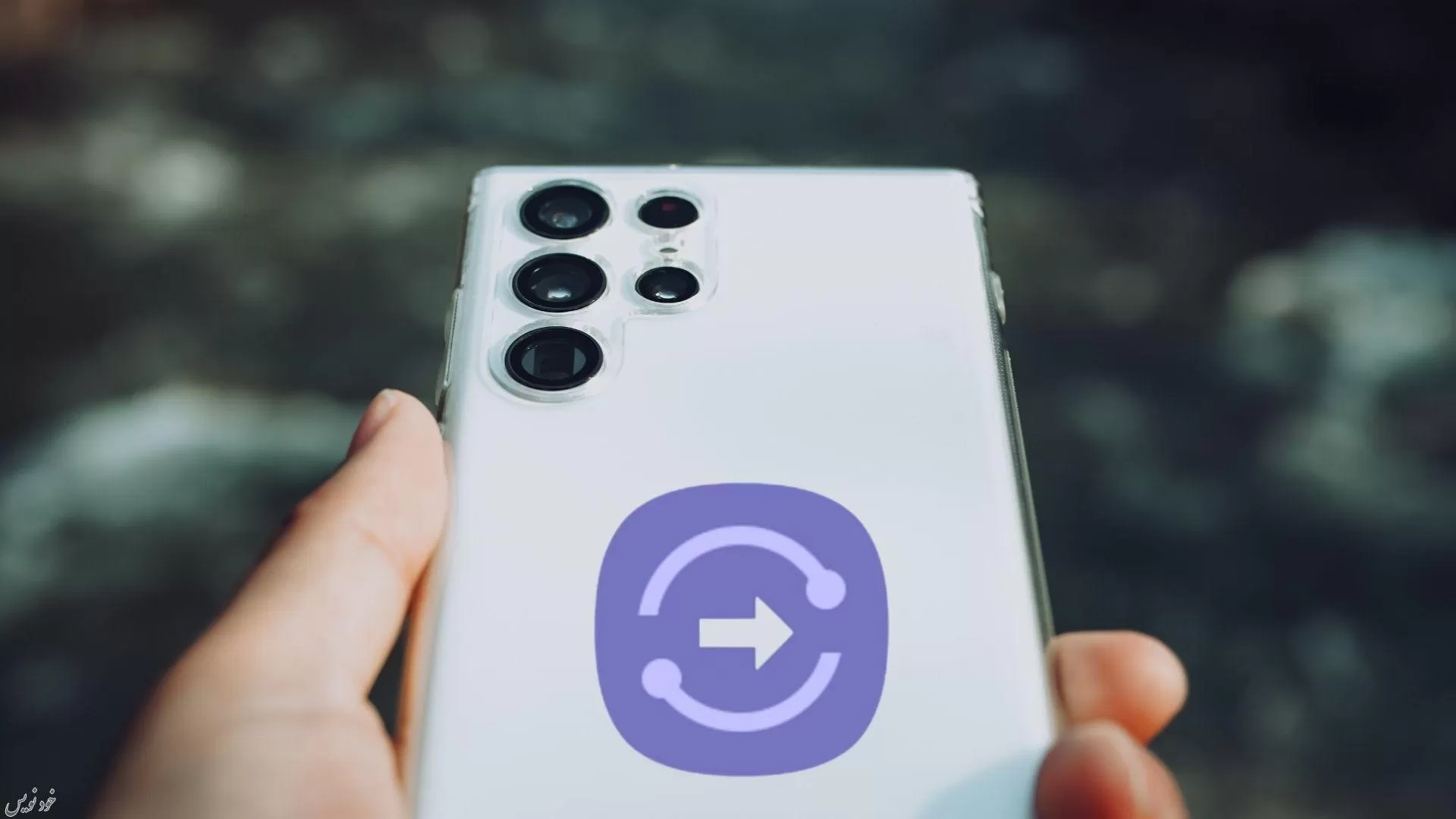افزونه یادداشت کروم
اکثر مواقع ممکن است در حین کار با کامپیوتر، به چیزی فکر می کنید و تصمیم می گیرید آنرا انجام دهید. اما با گذشت بازه زمانیکه باید کار بهخصوص را انجام میدادید، متوجه این خواهید شد که آنرا بنابر هر دلیلی فراموش کرده اید. با این وجود یادداشت کردن کارها، از فراموش شدن آنها جلوگیری خواهد نمود. از این رو اگر از گوگل کروم استفاده می کنید، افزونه کاربردی Notepad می تواند در این زمینه کمک موثری به شما کند. در ادامه این گزارش از بخش تکنولوژی پلاس وی شما را با نحوه استفاده و همچنین نصب این افزونه یادداشت کروم آشنا خواهیم ساخت. همراه ما باشید.

1. در قدم اول باید افزونه Notepad را که برای گوگل کروم فراهم شده است را نصب کنید. از این رو از طریق لینک ذیل که از Chrome Extesions می باشد، کلیک کرده و برنامه مذکور را مطابق مراحل ذیل، دانلود کنید.
2. برای نصب این افزونه بر روی کروم، باید گزینه Add to Chrome را در سمت راست تصویر انتخاب کنید.
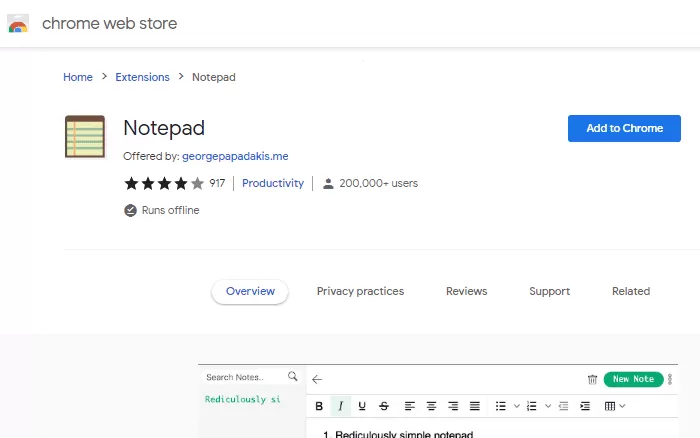
3. اینک از قسمت بالا باید گزینه Add Extension را انتخاب و تایید کنید. با انتخاب این گزینه باید صبر کنید تا در طی چند ثانیه، این افزونه با فضای بسیار کم، در مرورگر شما نصب شود.
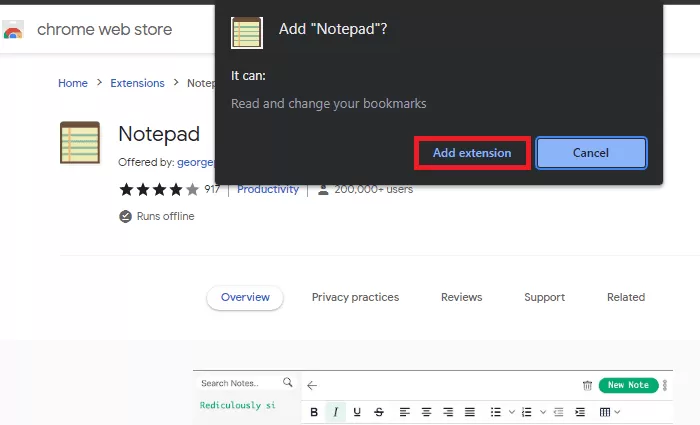
4. هم اکنون افزونه Notepad بر روی مرورگر کروم شما نصب شده است. توجه داشته باشید که اگر با ایمیلی که در این مرورگر وارد کرده اید، در دستگاه های دیگر نیز وارد کرده اید و می خواهید اطلاعاتی که در این افزونه وارد می کنید را در سایر دستگاه ها نیز مشاهده کنید، باید گزینه Turn on sync را انتخاب کنید. در غیر اینصورت، نیازی به انتخاب این گزینه ندارید.
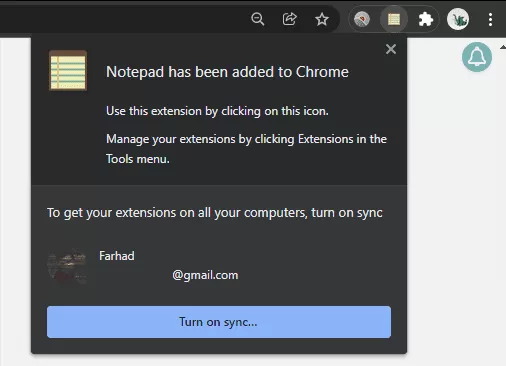
5. برای استفاده از این افزونه باید از قسمت بالا سمت راست مرورگر خود، همانند تصویر ذیل، بر روی آیکون Notepad کلیک کنید تا برای شما اجرا شود. با اجرا شدن این افزونه، می توانید خیلی ساده تمام یادداشت های خود را به سادگی و بهصورت شخصی سازی شده، وارد کنید.
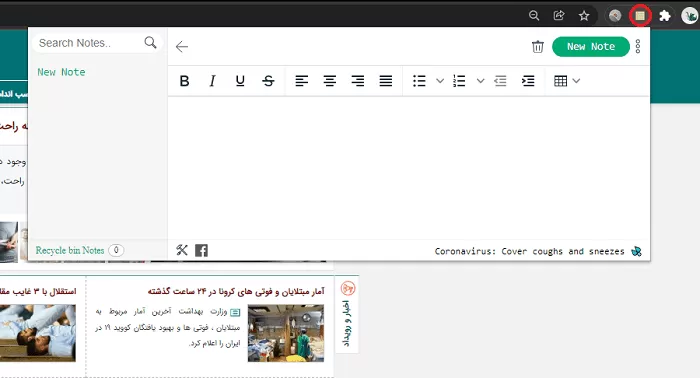
در انتها، شما موفق به نصب افزونه یادداشت کروم شدید. توجه داشته باشید که با وارد کردن یادداشت خود، با بستن افزونه، بهصورت خودکار ذخیره خواهد شد و نیازی به دکمه Save و امثالهم ندارید. همچنین اگر می خواهید یادداشت جدید را وارد کنید، باید از قسمت بالا سمت راست گزینه New Note را انتخاب نمایید.